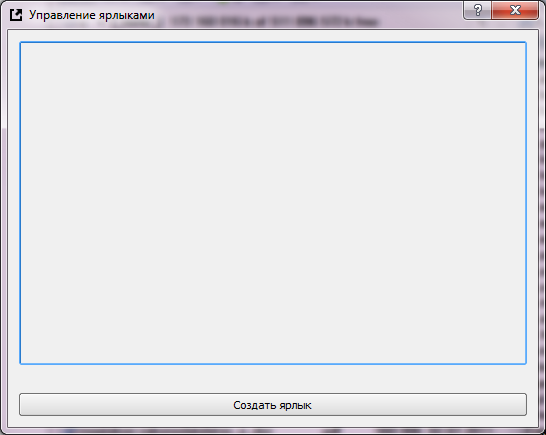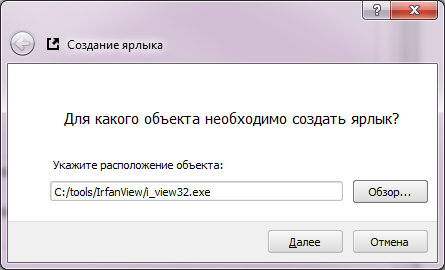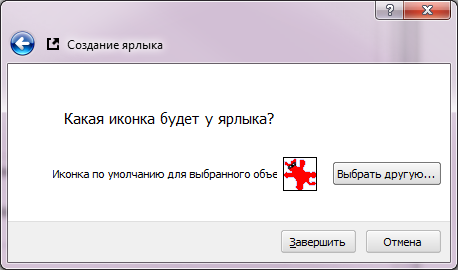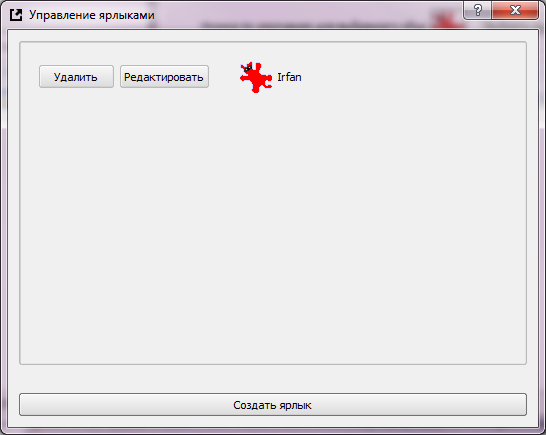|
|
| Строка 45: |
Строка 45: |
|
| |
|
| [[Файл:Shortcutmanager-06.png|center]] | | [[Файл:Shortcutmanager-06.png|center]] |
|
| |
| === Почему QuickMapServices ===
| |
|
| |
| Для удобной работы с подложками на данный момент существует несколько модулей расширения QGIS: OpenLayers plugin, Tile Map Scale Plugin, TileLayer. QuickMapServices наследует преимущества этих модулей и одновременно исправляет их недостатки:
| |
|
| |
| * Использует нативную управляемую реализацию доступа к данным (в отличие от OpenLayers Plugin)
| |
| * Имеет готовый список адресов сервисов и умеет добавлять подложки в один клик (как OpenLayers Plugin, но у последнего скачивание данных фактически происходит через браузер webkit, что не оптимально).
| |
| * Не испытывает проблем с масштабированием надписей на нестандартных масштабах (как Tile Map Scale Plugin, последний использует универсальный драйвер GDAL, что приводит к проблемам с качеством отображения и печати на нестандартных масштабных уровнях в QGIS).
| |
| * Использует реализацию доступа к тайлам со сглаживанием на нестандартных масштабных уровнях, что решает проблему отображения подписей на нестандартных масштабных уровнях (как TileLayer Plugin, но последний не имеет удобного способа добавлять готовые подложки).
| |
| * Cписок сервисов может легко расширяться путем добавления простых ini файлов.
| |
|
| |
| Если вы используете NextGIS QGIS Future, то вы так же сможете загружать слои опубликованные в ArcGIS Server, например слои с Электронного Атласа Москвы или слой ЗОУИТ (Зоны с особыми условиями использования территории) с Публичной кадастровой карты.
| |
|
| |
| [[Файл:Quickmapservices-03.png|700px|thumb|center|Базовая картографическая основа MapSurfer и слой ЗОУТ (информация в панели справа - через плагин Identify+)]]
| |
|
| |
| === Добавление сервисов ===
| |
|
| |
| Для добавления сервиса в модуль нужны два файла, используйте примеры:
| |
|
| |
| # Иконка в формате SVG ([https://github.com/nextgis/quickmapservices/blob/master/src/data_sources/osm_mapnik/osm.svg пример])
| |
| # Файл описания сервиса metadata.ini ([https://github.com/nextgis/quickmapservices/blob/master/src/data_sources/osm_mapnik/metadata.ini пример]):
| |
|
| |
| <pre>
| |
| [general]
| |
| id = osm_mapnik
| |
| type = TMS
| |
| is_contrib = False
| |
| [ui]
| |
| group = osm
| |
| alias = OSM Mapnik style
| |
| icon = osm.svg
| |
| [license]
| |
| name = CC-BY-SA 2.0
| |
| link = http://creativecommons.org/licenses/by-sa/2.0/
| |
| copyright_text =© OpenStreetMap contributors, CC-BY-SA
| |
| copyright_link = https://www.openstreetmap.org/copyright
| |
| terms_of_use = http://wiki.openstreetmap.org/wiki/Tile_usage_policy
| |
| [tms]
| |
| url = http://tile.openstreetmap.org/{z}/{x}/{y}.png
| |
| zmax = 19
| |
| </pre>
| |
|
| |
| После того как метаданные и иконка подготовлены их нужно отправить авторам одним из перечисленных способов (в порядке предпочтительности):
| |
|
| |
| * Если есть аккаунт на Github - пул реквестом к нашему [https://github.com/nextgis/quickmapservices репозиторию]
| |
| * Если нет аккаунта - завести аккаунт и сделать пул реквест
| |
| * Если нет аккаунта, нет желания заводить аккаунт, не знаете что такое пул реквест и нет желания выяснять то можно так же:
| |
| ** Приложить файлы к [http://gis-lab.info/forum/viewtopic.php?f=27&t=18464 теме обсуждения модуля] на форуме GIS-Lab
| |
| ** Просто отправить по [http://nextgis.ru/contact/ почте]
| |
|
| |
|
| |
| Полная версия руководства по добавлению сервисов ([https://github.com/nextgis/quickmapservices/wiki/Adding-data-source на английском]).
| |
|
| |
| === Известные ограничения ===
| |
|
| |
| На текущий момент модуль имеет следующие ограничения:
| |
|
| |
| * При использовании HTTP прокси-сервера на уровне ОС должны быть заданы необходимые [http://trac.osgeo.org/gdal/wiki/ConfigOptions#GDALOGRHTTPoptions переменные окружения], обеспечивающие корректную работу утилит GDAL, используемых при работе QuickMapServices. Если используется прокси-сервер без аутентификации, то достаточно задать только переменную GDAL_HTTP_PROXY. В ОС Windows это выглядит так:
| |
| <pre>SET GDAL_HTTP_PROXY = host:port</pre>
| |
| * Сервисы на базе ArcGIS Server MapServices через модуль можно загружать только в [http://nextgis.ru/nextgis-qgis/ NextGIS QGIS Future]
| |
|
| |
| Мы продолжаем поддержку модуля и вышеперечисленные задачи могут быть решены в новых версиях QuickMapServices.
| |
|
| |
|
| === Контакты === | | === Контакты === |
|
| |
|
| Если вы нашли ошибку или у вас есть предложения по улучшению расширения — воспользуйтесь [https://github.com/nextgis/quickmapservices/issues багтрекером]. Кроме того, вопросы по использованию расширения можно задать авторам [http://nextgis.ru/contact/ напрямую]. | | Если вы нашли ошибку или у вас есть предложения по улучшению расширения — воспользуйтесь [https://github.com/nextgis/shortcut_manager/issues багтрекером]. Кроме того, вопросы по использованию расширения можно задать авторам [http://nextgis.ru/contact/ напрямую]. |
|
| |
|
| === Ссылки по теме === | | === Ссылки по теме === |
Эта страница является черновиком статьи.
Описание инструмента для быстрой работы с подложками в QGIS.
Если вы каждый день открываете QGIS, он превращается для вас в своеобразную операционную среду и скоро начинает казаться удобным запускать некоторые другие инструменты прямо из него, а не другими средствами операционной системы.
Shortcut Manager - это инструмент для создания своей панели инструментов в QGIS, на которой можно разместить ярлыки для любых внешних программ или ассоциированных файлов.
Другим способом применения модуля является создание преднастроенных установщиков QGIS "заточенных" на решение каких-то задач, где требуется запуск нескольких внешних инструментов и их удобно сложить на одну панель.
| Создано в
|

|
Веб ГИС для вашей организации по доступной цене
|
Замечания по установке
Расширение доступно из официального репозитория.
Shortcut Manager находится в разработке и протестирован с QGIS 2.6 и выше.
Исходный код модуля (репозиторий на Github) можно получить выполнив команду
git clone git@github.com:nextgis/shortcut_manager.git
Работа с расширением
После установки расширения в панели инструментов Модули появится подменю расширения с кнопкой вызова. Кнопка открывает контейнер ярлыков, изначально он пуст.
Для создания ярлыка нужно создать "Создать ярлык". В появившемся окне найти нужную вам программу или файл.
Указать имя для ярлыка:
Выбрать иконку (автоматически будет взята иконка из файла, но можно выбрать и другую):
После чего нажать завершить. Добавленный ярлык появится на панели управления ярлыками, где можно будет удалить или изменить.
Ярлык так же появится на панели инструментов:
Контакты
Если вы нашли ошибку или у вас есть предложения по улучшению расширения — воспользуйтесь багтрекером. Кроме того, вопросы по использованию расширения можно задать авторам напрямую.
Ссылки по теме